Давайте сделаем красивое кино с помощью Ulead VideoStudio.
Для этого используем платный видеоредактор Ulead VideoStudio (стоимость около 110$) созданную компанией Ulead и благополучно перекупленную гигантом Corel.
Я использую англоязычную версию Ulead VideoStudio 11 Plus.
Статья первая. Описательная. ОПИСАНИЕ ВОЗМОЖНОСТЕЙ ВИДЕОРЕДАКТОРА Ulead VideoStudio.
Опишу некоторые возможности программы со своими комментариями, разумеется (все сказанное здесь и в последующих статьях в целом есть ИМХО и спорить или обсуждать "моменты" я не буду).
Ulead VideoStudio 11 Plus - это пакет программ для эффективной работы с видеоматериалом в домашних условиях. Позволяет быстро записать видео во всех основных форматах, смонтировать сложное видео с использованием спецэффектов, добавить в проект музыкальные файлы или звуковые дорожки с аудиоCD и т.д. и т.п..
Версия Plus поддерживает новейшие технологии, включая возможность записывать диски в формате HD DVD , конвертирование HD-видео в файлы меньшего размера, добавление одновременно до шести эффектов "картинка в картинке", использование Dolby Digital 5.1 Surround Sound ,звуковых дорожек с аудио CD и многое другое.
VideoStudio включает в себя решение для монтажа видео в формате AVCHD. Кроме того, программа оснащена усовершенствованным помощником DV-to-DVD Wizard с функцией Movie Wizard, содержит расширенный набор инструментов для создания титров/субтитров и эффектов наложения, а также большой перечень быстрых и удобных решений для часто встречающихся задач, в том числе автоматическую коррекцию цвета/тона.
В программе Ulead VideoStudio Plus имеется большое количество предустановок, множество готовых шаблонов и эффектов, прямое копирование видео с камеры на DVD, поддерживается преобразование видео в форматы, которые можно загружать на мобильные устройства - Apple iPod, Sony PSP, смартфоны.
В Ulead VideoStudio 11 Plus добавилась возможность работать с несколькими дополнительными видео и аудио дорожками.
В целом , Ulead VideoStudio (UVS) достаточно проста в использовании даже для новичков.
ЗАХВАТ ВИДЕО С DV КАМЕРЫ.
Использовать возможность захвата с DV камеры в UVS категорически не рекомендую. Я уже слышу крики "Как же так? Это так удобно и просто) и т.д .
Действительно, используя UVS, можно захватить видео с DV камеры без особых проблем (как кажется).
Удобное управление камерой прямо из UVS. Все кнопки управления камерой есть на экране монитора и если камера подключена по протоколу FireWire (IEEE 1394), то она послушно выполняет все команды по перематыванию, воспроизведению, остановке от программы UVS. Это мед. Теперь деготь.
Часто бывает при записи на камеру следующая ситуация. Вы проводите запись фрагмента. Камера автоматически фиксирует на пленке кассеты маркеры начала и конца всех записанных фрагментов для ускоренного перемещения по ним при перемотке. Хотите просмотреть отснятый фрагмент. Перематываете кассету на начало записанного фрагмента (камера услужливо сама отмотает и начнет воспроизводить или просто остановится в нужном месте), Начинаете просмотр. Материал снят так-себе. Надо бы его удалить. И тут происходит чудо. Разверзлась земля и оттуда начали появляться... метростроевцы.
 . Палец сам нажал кнопку REC и камера пошла снимать. Знакомая картина, не правда-ли? Материал снят все чудно.
. Палец сам нажал кнопку REC и камера пошла снимать. Знакомая картина, не правда-ли? Материал снят все чудно.Не чудно. На кассете остались два маркера начала фрагмента и один маркер конца. Это значит , что воспроизвести правильно этот кусок для камеры проблемно т.к она не знает где начало фрагмента , а где конец. Произошло наложение фрагментов. А если таких наложений куча? Правильно. Вы не сможете извлечь с DV кассеты все материалы используя маркеры. Что то обязательно потеряется. И крики "Да я это снимал(а) " не помогут
 .
.UVS ( и не только он) использует маркеры для управления камерой. Это значит, есть вероятность "потерять" некоторые фрагменты видео.
Другое дело VirtualDub. Ему абсолютно "фиолетово" все маркеры, типы камер и все остальное. Он захватывает аудиовидео поток со всеми огрехами не своевременных остановок, перемоток и т.д. Но с этим мы бороться уже умеем.
Следует сказать, что не только VirtualDub умеет хапать все подряд. Есть специальные проги, которые работают с интерфейсом подобным UVS , но делают захват более корректно. Более того. UVS тоже можно заставить работать "лучшее" , но танцы с бубнами того не стоят.
ОБРАБОТКА ВИДЕО.
Ulead VideoStudio (UVS) не является самым продвинутым видеоредактором. Но он интуитивно понятен и не требует особых знаний. Кроме того, в UVS можно сотворить таку красу , что не в сказке... ни пером... Внутренних возможностей предостаточно.(эх, нам бы это только суметь
 )
)DVD АВТОРИНГ (Создание DVD диска с меню и последующая запись на болванку).
Для DVD авторинга существуют более продвинутые проги (очень сложные в освоении) или более простые в освоении но с меньшими возможностями. Не используйте UVS для этих целей. Оно того не стоит.
ПЕРЕКОДИРОВАНИЕ ВИДЕО.
Ulead VideoStudio (UVS) может перекодировать видео, но и это не лучшее его применение.
Вроде все.
Для дальнейшей эффективной работы рекомендую посмотреть следующие материалы в интернете :
Установка программы и основы захвата с DV камеры в UVS. там есть и другие уроки.
Конференция ixbt по UVS. Рекомендую потратить пару часов на изучение подводный "граблей", на которые уже нарывались люди.Освещено множество полезных моментов.
Видеоуроки по UVS. Качаете уроки и смотрите внимательно, как работают другие.
Фильм за три шага.О том, как по быренькому сварганить DVD.
Создание DVD. Конференция ixbt.О том, как создать DVD.
Спецэффекты в UVS.Правда для Ulead Video Studio 10, но они не сильно отличаются.
Внимательно проработав эти материалы, Вы сможете уже самостоятельно вершить красоту.
Но мы все таки сделаем свой курс. Я специально не изучал внимательно эти материалы (за исключением конференции ixbt), чтобы Вы видели разные подходы к работе с видео.
Повторюсь еще раз.
Работа с видео - процесс творческий и конечный результат зависит от мастерства, таланта и везения исполнителя.
Статья вторая. Подготовительная. Подготовка нового проекта в Ulead VideoStudio.
В этой статье я не буду разжевывать все тонкости и детали, т.к. UVS является достаточно сложным , но интуитивно понятным видеоредактором и для его изучения нужно больше желания научиться, чем сторонней помощи.
Определяемся с целями проекта.
Тут нужно четко определиться со следующими вопросами.
1. Что я хочу сделать (документальный фильм, художественный фильм , клип, зарисовку или по-выпендриваться? С этим вопросом хорошо было бы определяться до сьемки, но такое не всегда возможно у нас ,любителей.
2. Какие видеоматериалы у нас есть? После изучения вопроса прийдеться опять перейти к п1. Изменения очевидны.
3. Какой конечный продукт я хочу получить.(видеофайл, DVD , флеш-ролик и т.д.)?
Для себя я задачу ставлю так.
1. Нужно получить красивый ролик с начальными и конечными титрами, с наложениями разных звуковых дорожек, с максимальным возможным применением основных эффектов.
2. Имею файлы (видео клипы) в mpeg 2, wmv и avi формате. (BOMBA.MPG,POPITKA.MPG,А.Винницкая 007.wmv).
Есть фотографии , которые будут использованы в проекте в качестве заставок (Голова.jpg,Вулкан.jpg,Авто1.JPG).
Есть аудио дорожки ,которые местами нужно использовать в качестве звукового сопровождения.(mika - relax.mp3,01 - Трек 1 - Проффессор Лебединский.mp3,06 - Трек 6 - Потап Каменский.mp3).
На протяжении всего фильма в верхнем правом углу экрана должно находиться лого фильма (Лого.jpg)
3. Конечный материал должен быть записан на DVD. (т.е проект должен быть сохранен в mpeg 2 формате)
Следующим этапом рекомендую на листе бумаги набросать предварительный план будущего ролика с посекундной расстановкой.
Первые 10 сек - титры.
11 сек - 16сек - общая заставка фильма.
17сек-35сек - материалы с подменой фонового звукаи т.д
-25сек - -11сек - финальная заставка.
-10 сек - конец - финальные титры.
Обращаю внимание на возможность "отвязать" аудиодорожку от видеоряда. При монтаже клипа бывает важно длительность видео подгонять под готовое аудио (любой муз. клип). Такая "отвязка" заставит вас обрабатывать аудио и видеопоток фрагмента клипа (исходника) отдельно, что не очень удобно при подгонке аудио ряда к видео (создание кино).Не делайте "отвязку" раньше времени. Эти моменты лучше продумать заранее.
Для достижения этих целей UVS подходит как нельзя лучше.
Все описанные выше подготовительные работы очень облегчат вам дальнейший труд.
При начале работы настройтесь доводить дело до конца (морально новичку очень важно получить конечный продукт).
Помните. Стабильность работы любого видеоредактора - это самый больной вопрос. Прога может слететь в любой момент. По этому не ленитесь сохранять ваш проект в ключевых местах.
"File"->>>"Save"
В UVS есть система восстановления и при перезагрузки программы после вылета вам предложат восстановить проект. Если вы не успели вовремя сохраниться перед вылетом - соглашайтесь.
Начало работы с UVS.
1.Запуск программы UVS.
Найдем значок UVS у себя на компе (как и любая другая серьезная прога, UVS может на рабочий стол винды свой ярлык не положить) и дважды кликнем по нему.

В окне выбора режима работы UVS выбираем "VideoStudio Editor".

После окончательной загрузки UVS лицезреем главное окно программы.

2.Настройка программы.
Рекомендую провести настройку программы "под себя" сразу и не возвращаться к этому вопросу более.
(Поберегите системный диск "С". По умолчанию UVS будет катать свои временные файлы именно на него , в связи с чем, последний, быстро кончится.)
Для этого выбираем в главном меню (это которое вверху).
"File"->>>"Preferense...."

Проводим настройки на разных закладках окна настроек. Красным выделены интересные и важные настройки.


3. Создадим свой новый проект. (Сам файл проекта содержит информацию об изменениях в основных файлах и имеет маленький размер).
"File"->>>"New Project" Если вы успели посвинячить в проге будет вопрос о сохранении свинства. Откажитесь. Начнем все по новой.

"File"->>>"Save As..."
Я обозвал свой проект "Мой первый UVS проект.VSP". сейчас он чист, "як сльоза"



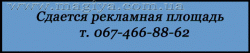
































 я уже установила видеостудию... теперь надо искать и ставить "от корел"...
я уже установила видеостудию... теперь надо искать и ставить "от корел"...  лано, бум искать... и ждем-с уроки...
лано, бум искать... и ждем-с уроки...  Хотя в ближайшие 2 недели к этому не приступлю... снова полный аврал на работе
Хотя в ближайшие 2 недели к этому не приступлю... снова полный аврал на работе  А так славненько было на каникулах...
А так славненько было на каникулах... 